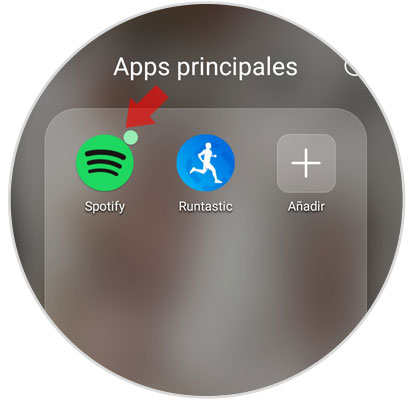Uno de los aspectos dentro de la red social que más éxito tienen es sin duda el de las historias de 24 horas de Instagram, a través de las cuales podemos mostrar lo que estamos haciendo a lo largo del día y a las que podemos incluir efectos como el superzoom, las famosas encuestas, los filtros faciales para vídeos o fotos o los gifs animados entre muchos más, lo cual lo hace mucho más atractivo.
Una de las funcionalidades recientemente añadidas por Instagram ha sido la posibilidad de compartir a través de sus historias canciones de Spotify, y es por esto que hoy en Solvetic explicaremos cómo hacerlo paso a paso para que puedas compartir con tus seguidores tu música preferida desde la aplicación.
Entra en la aplicación de “Spotify” en tu teléfono móvil tocando sobre el icono de la misma.
Dentro de Spotify busca la canción que quieres compartir y una vez la hayas encontrado pulsa el icono de los tres puntos verticales situado al lado del título de la canción.
Se abrirá una nueva pantalla con varias opciones. Desliza hasta la opción y pulsa en “Compartir”
Aparecerán todas las redes sociales en las que puedes compartir la canción. Pulsa la opción “Historia de Instagram” para compartir la canción de esta forma con tus contactos.
Ahora aparecerá la portada de la canción en la historia de Instagram. Así es como tus contactos lo verán acompañado de una pestaña con el mensaje “Abrir en Spotify” en la parte superior donde tus contactos podrán reproducir la canción. Pulsa en el botón “Enviar a”
Pulsa en “Tu historia” para compartir con todos tus contactos o en un contacto o varios si quieres hacerlo de forma privada. Cuando hayas terminado pulsa en “Compartir” situado en la parte inferior de la pantalla.
Así de sencillo es compartir una canción de Spotify en las historias de 24 horas de Instagram.